很多人不知道雷电模拟器怎么设置强制锁定横屏?今日为你们带来的文章是雷电模拟器设置强制锁定横屏的方法,还有不清楚小伙伴和小编一起去学习一下吧。
第一步:点击打开“雷电模拟器”软件,如下图所示。
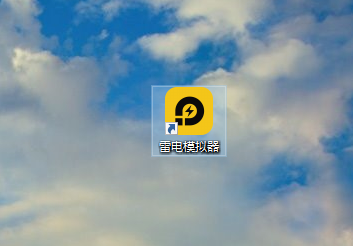
第二步:进入雷电模拟器后,点击“设置”,如下图所示。
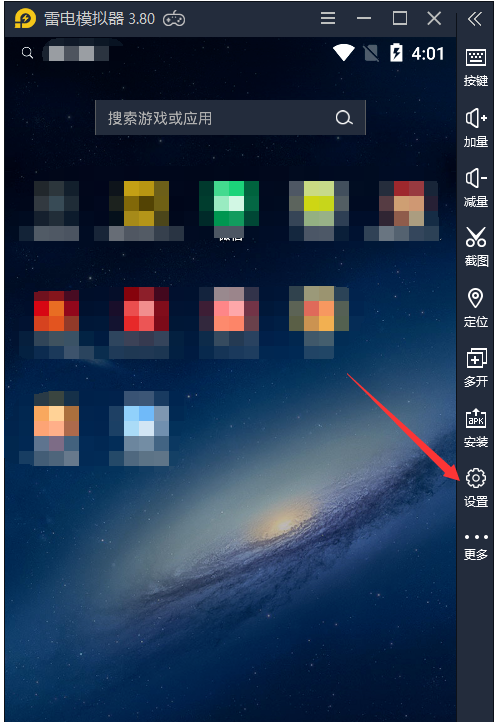
第三步:进入设置后,点击“基本设置”,如下图所示。
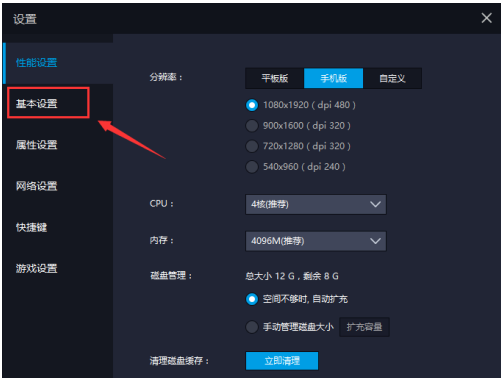
第四步:进入基本设置后,开启“强制锁定横屏”,如下图所示。

第五步:设置好强制锁定横屏后,点击“保存设置”,如下图所示。
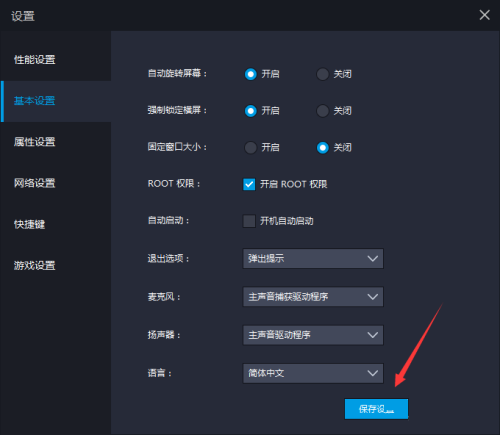
以上就是小编给大家带来的雷电模拟器怎么设置强制锁定横屏的全部内容,希望能够帮助到大家哦。